一键PT脚本安装qBittorrent+Deluge+rTorrent+Transmission
注意事项
- 本脚本只支持 x86_64 (amd64) 架构,其他架构都不支持。ARM 用户建议使用 QuickBox ARM
- 本脚本只在独服和 KVM 虚拟化的 VPS 下测试,OpenVZ、Xen 等其他虚拟化架构仍可以尝试使用,但不保证没问题
- 本脚本目前支持 Debian 9/10, Ubuntu 16.04/18.04. 推荐使用 Debian 10 或 Ubuntu 18.04
- 本文的使用说明中的图片是一两年前的,与当前脚本存在较大出入(但文字内容是及时更新的)
- 建议重装完系统后使用此脚本,非全新安装的情况下(比如你先跑了个其他盒子脚本再跑这个)不确定因素太多容易翻车
- 目前没有简单易用的卸载方法。如果你有卸载的需求,使用前请三思
项目地址
https://github.com/Aniverse/inexistence
一键脚本
如果你是新手,对很多选项不了解,直接用这个(替换下账号密码部分)
1 | |
如需自定义
1 | |
嫌太长,短命令
1 | |
安装指导
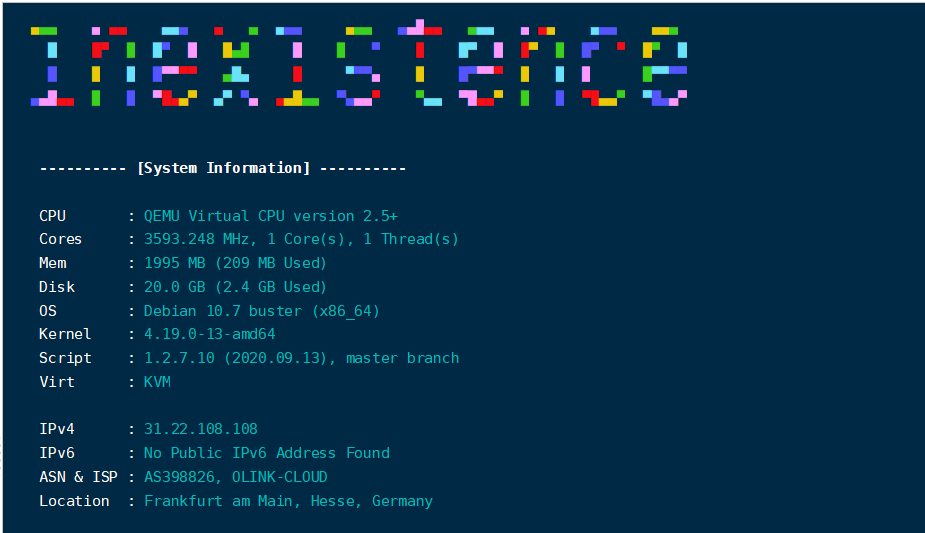 基本信息
基本信息
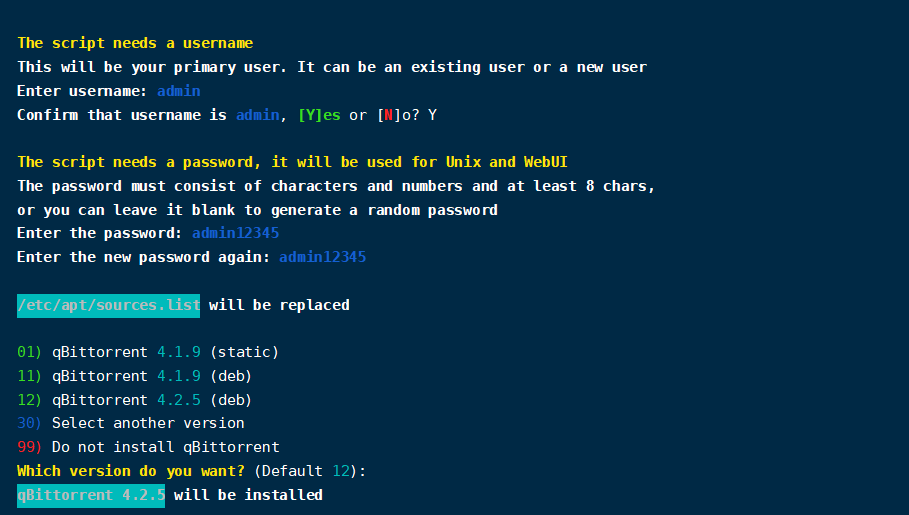
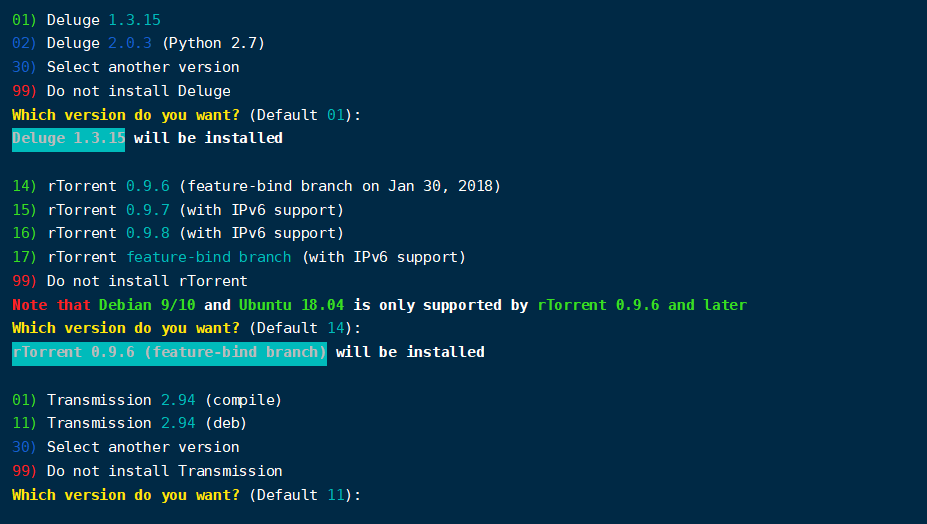
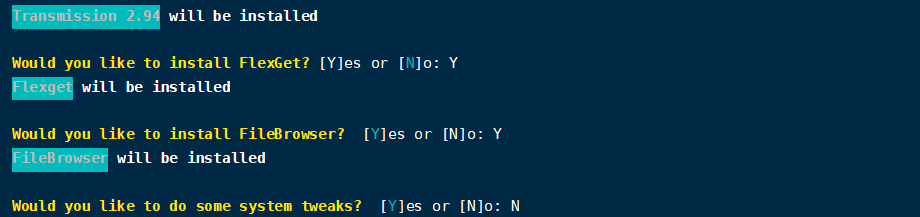

之后耐心等待安装,安装时间视安装软件数量以及系统性能而定,最终会得到各个软件WebUI的访问地址,之后重启系统便可成功安装。
管理
需要进行相关操作时,输入
1 | |
即可
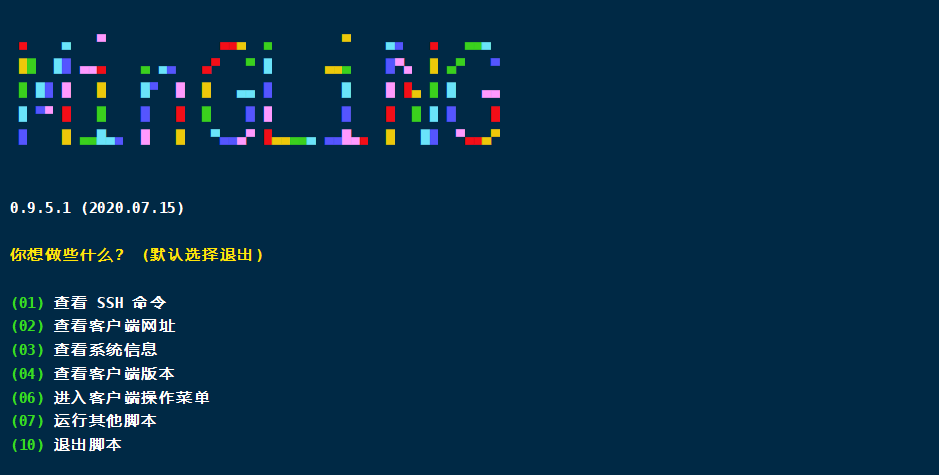
输入1
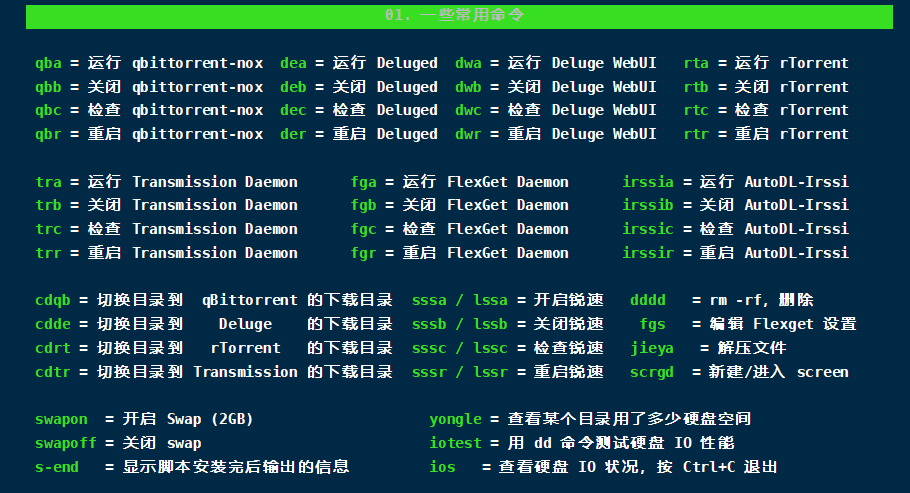
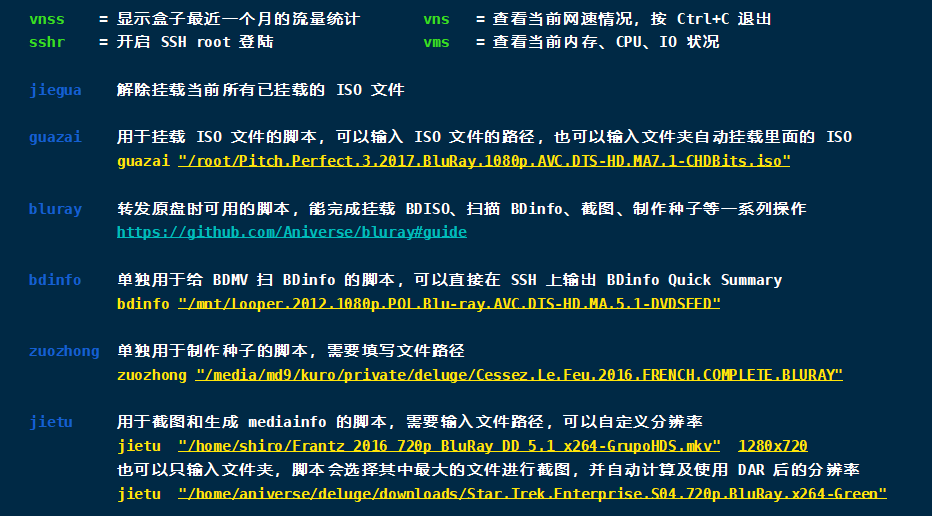
输入2
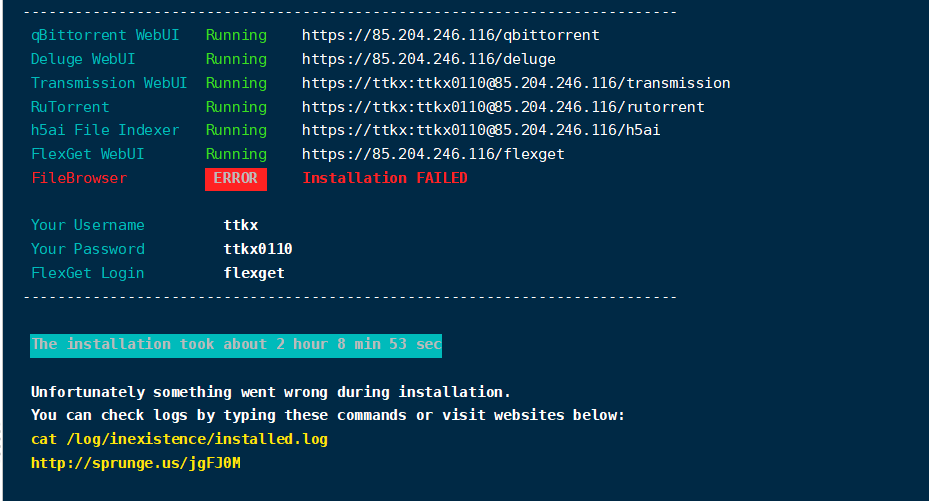
输入7
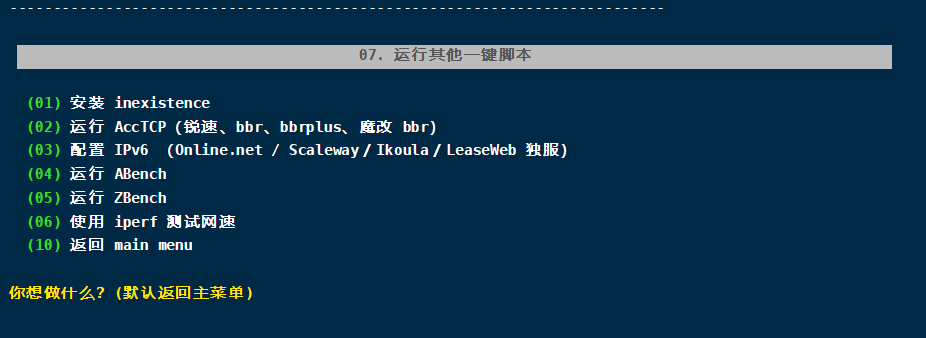
可通过选项02安装魔改bbr,通过选项03配置IPv6
输入6
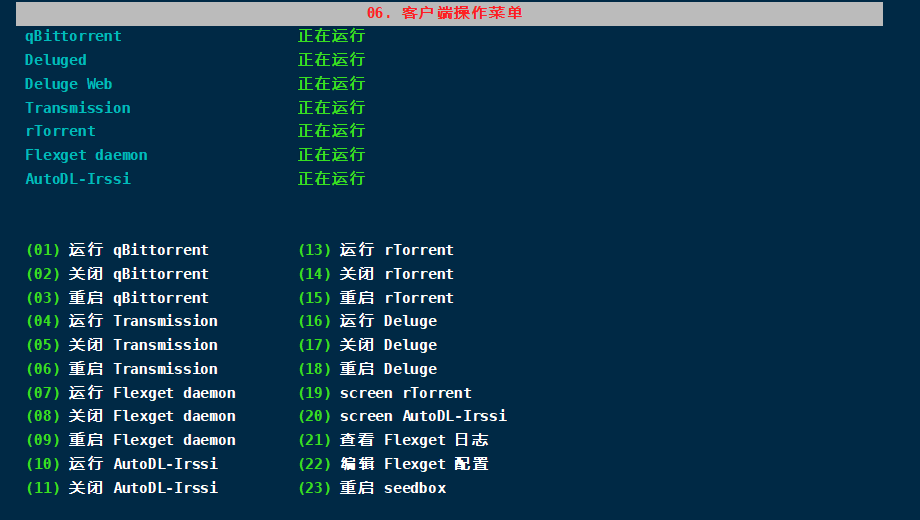
可观察各个软件的运行情况,以及通过相关命令管理。
相关问题
- 是否升级系统 低于
Ubuntu 18.04、Debian 10的 LTS 系统可以选择用脚本升级系统(Ubuntu 20.04 暂不支持) 一般来说整个升级过程应该是无交互的,应该不会碰到什么问你 Yes or No 的问题 升级完后会直接执行重启命令,重启完后你需要再次运行脚本来完成软件的安装 - 账号密码
-u <username> -p <password>你输入的账号密码会被用于各类软件以及 SSH 的登录验证 用户名需要以字母开头,长度 4-16 位;密码需要同时包含字母和数字,长度至少 8 位 - 是否更换软件源 目前默认直接换源不再提问,如果不想换源,请在运行脚本的使用
--no-source-change参数 这个选项决定是否替换/etc/apt/sources.list文件。 其实大多数情况下无需换源;但某些盒子默认的源可能有点问题,所以我干脆做成默认都换源了 - 线程数量
--mt-single、--mt-double、--mt-half、--mt-max目前默认直接使用全部线程不再提问,如果不想使用全部线程,请在运行脚本的使用以上的参数来指定 编译时使用几个线程进行编译。一般来说用默认的选项,也就是全部线程都用于编译就行了 某些 VPS 可能限制下线程数量能避免编译过程中因为内存不足翻车 - 安装时是否创建 swap
--swap,--no-swap目前默认对于内存小于 1926MB 的服务器直接启用 swap 不再询问,如不想使用 swap 请用--swap-no参数 一些内存不够大的 VPS 在编译安装时可能物理内存不足,使用 swap 可以解决这个问题 实测 1C1T 1GB 内存 的 Vultr VPS 安装 Flood 不开启 swap 的话会失败,开启就没问题了 目前对于物理内存小于 1926MB 的都默认启用 swap,如果内存大于这个值那么你根本就不会看到这个问题…… - qBittorrent
--qb 4.2.3 --qb-static、--qb 3.3.11、--qb nostatic 指静态编译版本,deb 指使用 efs 菊苣编译好的 deb 包来安装。这两种安装方法的最大特点是安装速度非常快 因为 static 和 deb 安装已经很快了,因此去除了从 repo 或 ppa 安装的选项 - Deluge
--de 1.3.15_skip_hash_check、--de 1.3.9、--de no默认选项为从源码安装 1.3.15 2.0.3 目前运行在 Python 2.7 下,且仍然有一些 PT 站不支持 2.0.3,因此不推荐使用 此外还会安装一些实用的 Deluge 第三方插件:
-
AutoRemovePlus是自动删种插件,支持 WebUI 与 GtkUI -
ltconfig是一个调整libtorrent-rasterbar参数的插件,在安装完后就启用了High Performance Seed模式 -
Stats、TotalTraffic、Pieces、LabelPlus、YaRSS2、NoFolder都只能在 GUI 下设置,WebUI 下无法显示 -
Stats和TotalTraffic、Pieces分别可以实现速度曲线和流量统计、区块统计 -
LabelPlus是加强版的标签管理,支持自动根据 Tracker 对种子限速,刷 Frds 可用 -
YaRSS2是用于 RSS 的插件 隐藏选项 21,是可以跳过校验、全磁盘预分配的 1.3.15 版本 使用修改版客户端、跳过校验 存在风险,后果自负
- rTorrent
--rt 0.9.8、--rt 0.9.3 --enable-ipv6、--rt no这部分是调用我修改的 rtinst 来安装的 注意,Ubuntu 18.04和Debian 9/10因为 OpenSSL 的原因,只能使用 0.9.6 及以上的版本,更低版本无法直接安装
- 安装 rTorrent,ruTorrent,nginx,ffmpeg,rar,h5ai 目录列表程序
- 0.9.2-0.9.4 支持 IPv6 用的是打好补丁的版本,属于修改版客户端
- 0.9.6 支持 IPv6 用的是 2018.01.30 的 feature-bind 分支,原生支持 IPv6
- 设置了 Deluge、qBittorrent、Transmission、Flexget WebUI 的反代
- ruTorrent 版本为来自 master 分支的 3.9 版,此外还安装了如下的第三方插件和主题
-
club-QuickBoxMaterialDesign第三方主题 -
AutoDL-Irssi(原版 rtinst 自带) -
Filemanager插件可以在 ruTorrent 上管理文件、右键创建压缩包、生成 mediainfo 和截图 -
ruTorrent Mobile插件可以优化 ruTorrent 在手机上的显示效果(不需要的话可以手动禁用此插件) -
Fileshare插件创建有时限、可自定义密码的文件分享链接 -
GeoIP2插件,代替原先的 GeoIP 插件,精确度更好,支持 IPv6 地址识别
- Flood
--flood是否安装的问题已被移除,只能使用命令行参数安装 Flood 是 rTorrent 的另一个 WebUI,界面更为美观,加载速度快,不过功能上不如 ruTorrent 第一次登陆时需要填写信息,端口号是 5000,挂载点是 127.0.0.1 - Transmission
--tr-deb、--tr 2.83、--tr noTransmission 默认选择从预先编译好的 deb 安装最新版 2.94(解决了文件打开数问题) 此外还会安装 加强版的 WebUI,更方便易用 隐藏和从 repo/ppa 安装的选项均已移除 - FlexGet
--flexget、--no-flexgetFlexget 是一个非常强大的自动化工具,功能非常多。大多数国内盒子用户主要用它来 RSS(它能做的事情远不止 RSS) 目前脚本里安装 Flexget 时版本会指定为 3.0.31,同时如果系统自带的 Python3 版本低于 3.6 还会升级 Python3 我启用了 daemon 模式和 WebUI,还预设了一些模板,仅供参考 注意:脚本里没有启用 schedules 或 crontab,需要的话自己设置 - FileBrowser Enhanced
--filebrowser、--no-filebrowserFile Browser 提供了网页文件管理器的功能, 可以用于上传、删除、预览、重命名以及编辑盒子上的文件 脚本安装的是 荒野无灯的 Docker 版 FileBrowser Enhanced,功能更加强大 这个增强版还可以在网页上右键获取文件的 mediainfo、制作种子、截图、解压等等,对 PT 来说也非常实用 还有一个在 http://ip:7576 网址、使用 root 运行、挂载 / 目录的 filebrowser,需要输入systemctl enable filebrowser-root --now手动启用 - 系统设置
--tweaks、--no-tweaks默认启用,具体操作如下:
- 安装 vnstat 2.6 以及 vnstat dashboard,可以在网页上查看流量统计
- (注:vnstat dashboard 使用的前提是用脚本安装了 rTorrent,且在 Debian 8 下不可用)
- 修改时区为 UTC+8
- 语言编码设置为 en.UTF-8
- 设置
alias简化命令(私货夹带) - 修改 screenrc 设置
- 将最大可用空间的硬盘分区的 Linux 保留空间调整到 1%(原先是 5%)
- Remote Desktop
--vnc、--x2go是否安装的问题已被移除,只能使用命令行参数安装 远程桌面可以完成一些 CLI 下做不了或者 CLI 实现起来很麻烦的操作,比如 BD-Remux,wine uTorrent 推荐使用 noVNC,网页上即可操作 - wine / mono
--wine、--mono是否安装的问题已被移除,只能使用命令行参数安装wine可以实现在 Linux 上运行 Windows 程序,比如 DVDFab、uTorrentmono是一个跨平台的 .NET 运行环境,BDinfoCLI、Jackett、Sonarr 等软件的运行都需要 mono - rclone
--rclone是否安装的问题已被移除,只能使用命令行参数安装 rclone 是一个强大的网盘同步工具。默认不安装。安装好后需要自己输入 rclone config 进行配置 此外这个选项还会安装 gclone - Some additional tools
--tools是否安装的问题已被移除,只能使用命令行参数安装 安装下列软件:
-
mediainfo用最新版是因为某些站发种填信息时有这方面的要求,比如 HDBits -
mkvtoolnix主要是用于做 BD-Remux -
eac3to需要 wine 来运行,做 remux 时用得上 -
ffmpeg对于大多数盒子用户来说主要是拿来做视频截图用,安装的是静态编译版本
- BBR
--bbr、--no-bbr是否安装的问题已被移除,只能使用命令行参数安装 (如果你想安装魔改版 BBR 或 锐速,请移步到 TrCtrlProToc0l 脚本) 会检测你当前的内核版本,大于 4.9 是默认不安装新内核与 BBR,高于 4.9 是默认直接启用BBR(不安装新内核) 注意:更换内核有风险,可能会导致无法正常启动系统 - libtorrent-rasterbar
--lt RC_1_1、--lt RC_1_0、--lt system、--lt 1.1.12选择哪个版本的问题已被移除,默认使用 RC_1_1,只能使用命令行参数自行指定 libtorrent-rasterbar 是 Deluge 和 qBittorrent 所使用的后端,除非 qBittorrent 使用静态编译版本,不然只要选择安装 Deluge 和 qBittorrent 中的任意一样,libtorrent 都是必装的。鉴于 lt 与 de/qb 兼容的情况比较复杂,现在脚本里直接统一使用 libtorrent RC_1_1(版本号 1.1.14)。如果你需要自定义版本号,请使用--lt <version>参数(自定义版本时,不保证脚本能正常工作)
其他
若安装Flexget失败可能是Python版本造成的,使用以下命令升级itertools后再重新安装Flexget即可
1 | |
1 | |
本博客所有文章除特别声明外,均采用 CC BY-SA 4.0 协议 ,转载请注明出处!